狂神说 Linux 学习笔记(自己整理仅供自己复习)
前言
LINUX操作系统是一种免费使用和自由传播的类UNIX操作系统。其内核由林纳斯·托瓦兹于1991年10月5日首次发布,是一个基于POSIX的多用户、多任务、支持多线程和多CPU的操作系统。它能运行主要的Unix工具软件、应用程序和网络协议,是一个性能稳定的多用户网络操作系统。
本篇学习笔记根据B站【狂神说】课程整理,仅用作自己学习~
1 环境搭建
方式一:安装CentOS
下载地址:http://mirrors.aliyun.com/centos/7/isos/x86_64/
方式二:阿里云远程
1、阿里云购买服务器:https://www.aliyun.com
2、购买完毕后,获取服务器的ip地址,重置服务器密码,就可以远程登录了
3、下载 xShell 工具,进行远程连接使用!连接成功效果如下:
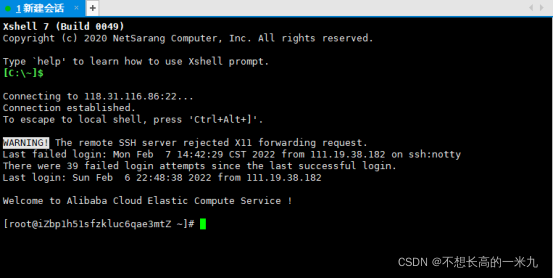
注意事项:如果要打开端口,需要在阿里云的安全组面板中开启对应的出入规则,不然的话会被阿里拦截!
- 宝塔面板
安装教程:https://www.bt.cn/bbs/thread-19376-1-1.html
1、开启对应的端口
2、一键安装
3、安装完毕后会得到远程面板的地址,账号,密码,就可以登录了
4、登录之后就可以可视化的安装环境和部署网站!
2 走近Linux
2.1 登录
开机会启动许多程序。它们在Windows叫做"服务"(service),在Linux就叫做"守护进程"(daemon)。
开机成功后,它会显示一个文本登录界面,这个界面就是我们经常看到的登录界面,在这个登录界面中会提示用户输入用户名,而用户输入的用户将作为参数传给login程序来验证用户的身份,密码是不显示的,输完回车即可!
2.2 VMware的登录
点击屏幕进入虚拟机、Ctrl+Alt将聚焦退出出虚拟机
一般来说,用户的登录方式有三种:
- 命令行登录
- ssh登录
- 图形界面登录
最高权限账户为 root,可以操作一切!
默认的用户是你自己创建虚拟机时候写的用户名,如果需要登陆root,需要点击not listed
2.3 关机
在linux领域内大多用在服务器上,很少遇到关机的操作。毕竟服务器上跑一个服务是永无止境的,除非特殊情况下,不得已才会关机。
关机指令为:shutdown ;
sync # 将数据由内存同步到硬盘中。shutdown # 关机指令,你可以man shutdown 来看一下帮助文档。例如你可以运行如下命令关机:shutdown –h 10 # 这个命令告诉大家,计算机将在10分钟后关机
shutdown –h now # 立马关机
shutdown –h 20:25 # 系统会在今天20:25关机
shutdown –h +10 # 十分钟后关机shutdown –r now # 系统立马重启
shutdown –r +10 # 系统十分钟后重启reboot # 就是重启,等同于 shutdown –r now
halt # 关闭系统,等同于shutdown –h now 和 poweroff
总结:不管是重启系统还是关闭系统,首先要运行 sync 命令,把内存中的数据写到磁盘中。
2.4 系统目录结构
- 一切皆文件
- 根目录 / ,所有的文件都挂载在这个节点下
登录系统后,在当前命令窗口下输入命令:ls

树状目录结构:(Linux的一切资源都挂载在这个 / 根节点下)
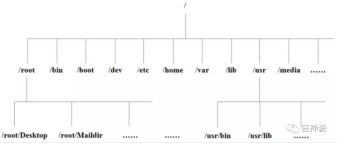
以下是对这些目录的解释:
-
/bin:bin是Binary的缩写, 这个目录存放着最经常使用的命令。
-
/boot: 这里存放的是启动Linux时使用的一些核心文件,包括一些连接文件以及镜像文件。
-
/dev : dev是Device(设备)的缩写, 存放的是Linux的外部设备,在Linux中访问设备的方式和访问文件的方式是相同的。
-
/etc: 这个目录用来存放所有的系统管理所需要的配置文件和子目录。
-
/home:用户的主目录,在Linux中,每个用户都有一个自己的目录,一般该目录名是以用户的账号命名的。
-
/lib:这个目录里存放着系统最基本的动态连接共享库,其作用类似于Windows里的DLL文件。【不要动】
-
/lost+found:这个目录一般情况下是空的,当系统非法关机后,这里就存放了一些文件。【存放突然关机的一些文件】
-
/media:linux系统会自动识别一些设备,例如U盘、光驱等等,当识别后,linux会把识别的设备挂载到这个目录下。
-
/mnt:系统提供该目录是为了让用户临时挂载别的文件系统的,我们可以将光驱挂载在/mnt/上,然后进入该目录就可以查看光驱里的内容了。
-
/opt:这是给主机额外安装软件所摆放的目录。比如你安装一个ORACLE数据库则就可以放到这个目录下。默认是空的。【软件放的地方】
-
/proc:这个目录是一个虚拟的目录,它是系统内存的映射,我们可以通过直接访问这个目录来获取系统信息。【不用管】
-
/root:该目录为系统管理员,也称作超级权限者的用户主目录。
-
/sbin:s就是Super User的意思,这里存放的是系统管理员使用的系统管理程序。
-
/srv:该目录存放一些服务启动之后需要提取的数据。
-
sys:这是linux2.6内核的一个很大的变化。该目录下安装了2.6内核中新出现的一个文件系统 sysfs 。
-
/tmp:这个目录是用来存放一些临时文件的。【用完即丢的文件放在这】
-
/usr:这是一个非常重要的目录,用户的很多应用程序和文件都放在这个目录下,类似于windows下的program files目录。
-
/usr/bin: 系统用户使用的应用程序。
-
/usr/sbin: 超级用户使用的比较高级的管理程序和系统守护程序。
-
/usr/src: 内核源代码默认的放置目录。
-
/var:这个目录中存放着在不断扩充着的东西,我们习惯将那些经常被修改的目录放在这个目录下。包括各种日志文件。
-
/run:是一个临时文件系统,存储系统启动以来的信息。当系统重启时,这个目录下的文件应该被删掉或清除。
-
/www:存放服务网站相关的资源,环境,网站项目
3 常用基本命令
3.1 目录管理
绝对路径和相对路径
我们知道Linux的目录结构为树状结构,最顶级的目录为根目录 /;其他目录通过挂载可以将它们添加到树中,通过解除挂载可以移除它们。
比如说在360Downloads目录下,如果想要进入这个目录,那么可以使用cd
- cd : 切换目录命令
- cd … : 返回上一级目录
- ./ : 代表当前目录
ls - 列出目录
-a 参数 : 查看全部文件,也可以是隐藏文件
-l 参数: 列出所有的文件,包含文件的属性和权限,看不了隐藏文件
linux命令可以组合使用
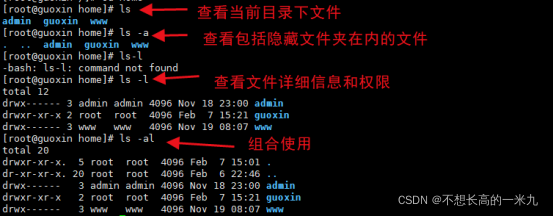
cd - 切换目录
cd + 目录名(绝对路径和相对路径)
- 绝对路径,linux中的都是以/开头的 在任意地方使用
- 相对于当前目录该如何寻找 …/… 在相对地方使用

cd: 切换目录命令!
./: 当前目录
/: 绝对路径
cd..: 返回上一级目录
cd ~: 回到当前的用户目录
pwd : 显示当前用户所在的目录
mikdir - 创建一个目录
mikdir xx:在当前目录下创建一个文件夹
mkdir -p xx/xx/xx:以当前目录为起点,创建多级目录(递归创建)
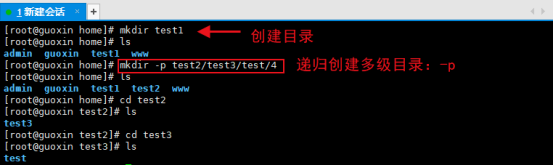
rmdir - 删除目录
rmdir xx:删除当前目录下指定文件夹
rmdir -p xx/xx/xx:以当前目录为起点,删除多级目录(递归删除)
注意:不可以直接删除不为空的文件夹,如果里面存在文件,需要删除文件
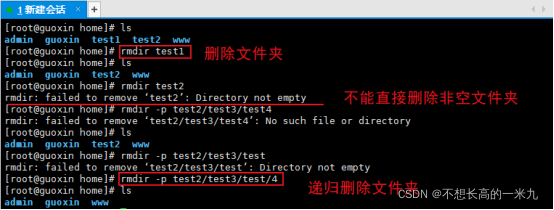
cp - 复制文件或者目录
cp 原来的地方 新的地方:复制文件或目录到指定位置cp [options] source1 source2 source3 .... directory
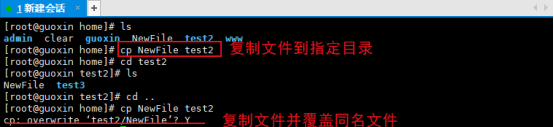
操作可以带的选项与参数:
-a:**相当於 -pdr 的意思,至於 pdr 请参考下列说明;(常用)
-p:**连同文件的属性一起复制过去,而非使用默认属性(备份常用);
-d:**若来源档为连结档的属性(link file),则复制连结档属性而非文件本身;
-r:**递归持续复制,用於目录的复制行为;(常用)
-f:**为强制(force)的意思,若目标文件已经存在且无法开启,则移除后再尝试一次;
-i:**若目标档(destination)已经存在时,在覆盖时会先询问动作的进行(常用)
-l:**进行硬式连结(hard link)的连结档创建,而非复制文件本身。
-s:**复制成为符号连结档 (symbolic link),亦即『捷径』文件;
-u:**若 destination 比 source 旧才升级 destination !
rm - 移除文件或者目录
-f 忽略不存在的文件,不会出现警告,强制删除
-r 递归删除目的
-i 互动,删除的时候询问是否删除

mv 移动文件或者目录
-f :force 强制的意思,如果目标文件已经存在,不会询问而直接覆盖;
-i :若目标文件 (destination) 已经存在时,就会询问是否覆盖!
-u :若目标文件已经存在,且 source 比较新,才会升级 (update)

3.2 文件属性
看懂文件属性
Linux系统是一种典型的多用户系统,不同的用户处于不同的地位,拥有不同的权限。为了保护系统的安全性,Linux系统对不同的用户访问同一文件(包括目录文件)的权限做了不同的规定。
在Linux中我们可以使用ll或者ls –l命令来显示一个文件的属性以及文件所属的用户和组,如:
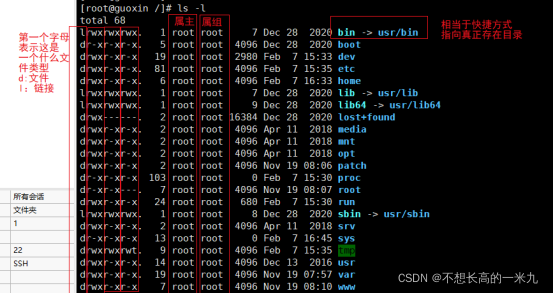
实例中,boot文件的第一个属性用"d"表示。"d"在Linux中代表该文件是一个目录文件。
在Linux中第一个字符代表这个文件是目录、文件或链接文件等等:
- [ d ]则是目录
- [ - ]则是文件;
- [ l ]则表示为链接文档 ( link file );
- [ b ]则表示为装置文件里面的可供储存的接口设备 ( 可随机存取装置 );
- [ c ]则表示为装置文件里面的串行端口设备,例如键盘、鼠标 ( 一次性读取装置 )。
接下来的字符中,以三个为一组,且均为『rwx』 的三个参数的组合。
[ r ]代表可读(read)、[ w ]代表可写(write)、[ x ]代表可执行(execute)。
注意:这三个权限的位置不会改变,如果没有权限,就会出现减号[ - ]。
每个文件的属性由左边第一部分的10个字符来确定(如下图):
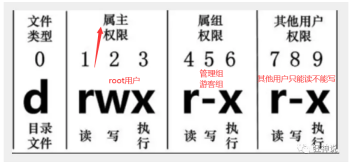
从左至右用0-9这些数字来表示。
- 第0位确定文件类型,
- 第1-3位确定属主(该文件的所有者)拥有该文件的权限。
- 第4-6位确定属组(所有者的同组用户)拥有该文件的权限,
- 第7-9位确定其他用户拥有该文件的权限。
其中:
- 第1、4、7位表示读权限,如果用"r"字符表示,则有读权限,如果用"-"字符表示,则没有读权限;
- 第2、5、8位表示写权限,如果用"w"字符表示,则有写权限,如果用"-"字符表示没有写权限;
- 第3、6、9位表示可执行权限,如果用"x"字符表示,则有执行权限,如果用"-"字符表示,则没有执行权限。
对于文件来说,它都有一个特定的所有者,也就是对该文件具有所有权的用户。
同时,在Linux系统中,用户是按组分类的,一个用户属于一个或多个组。文件所有者以外的用户又可以分为文件所有者的同组用户和其他用户。因此,Linux系统按文件所有者、文件所有者同组用户和其他用户来规定了不同的文件访问权限。
在以上实例中,boot 文件是一个目录文件,属主和属组都为 root。
修改文件属性
chgrp:更改文件属组
chgrp [-R] 属组名 文件名
-R:递归更改文件属组,就是在更改某个目录文件的属组时,如果加上-R的参数,那么该目录下的所有文件的属组都会更改。

chown:更改文件属主,也可以同时更改文件属组
chown [–R] 属主名 文件名
chown [-R] 属主名:属组名 文件名
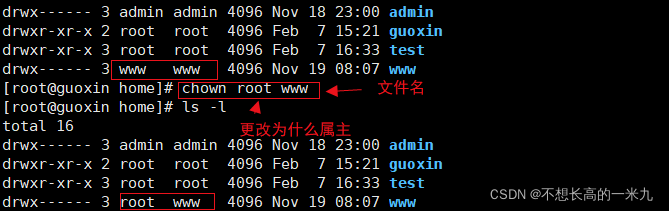
chmod:更改文件9个属性【必须掌握】
经常遇到你没有权限去操作此文件
chmod [-R] xyz 文件或目录
Linux文件属性有两种设置方法,一种是数字(常用),一种是符号。
Linux文件的基本权限就有九个,分别是owner/group/others三种身份各有自己的read/write/execute权限。
先复习一下刚刚上面提到的数据:文件的权限字符为:『-rwxrwxrwx』, 这九个权限是三个三个一组的!其中,我们可以使用数字来代表各个权限,各权限的分数对照表如下:
r:4 w:2 x:1
每种身份(owner/group/others)各自的三个权限(r/w/x)分数是需要累加的,例如当权限为:[-rwxrwx—] 分数则是:
- owner = rwx = 4+2+1 = 7
group = rwx = 4+2+1 = 7
others= — = 0+0+0 = 0
可读可写不可执行 rw- 6
可读可写可执行 rwx 7chomd 777 所有用户可读可写可执行
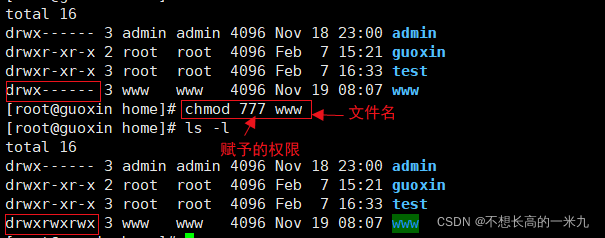
3.3 文件内容查看
cat :由第一行开始显示文件内容,用来读文章,或者读取配置文
cat [文件名]
- 选项与参数:
-A :相当 -vET 的整合选项,可列出一些特殊字符而不是空白而已;
-b :列出行号,仅针对非空白行做行号显示,空白行不标行号!
-E :将结尾的断行字节 $ 显示出来;
-n :列印出行号,连同空白行也会有行号,与 -b 的选项不同;
-T :将 [tab] 按键以 ^I 显示出来;
-v :列出一些看不出来的特殊字符
tac:从最后一行开始显示,可以看出 tac 是 cat 的倒着写!
tac [文件名]
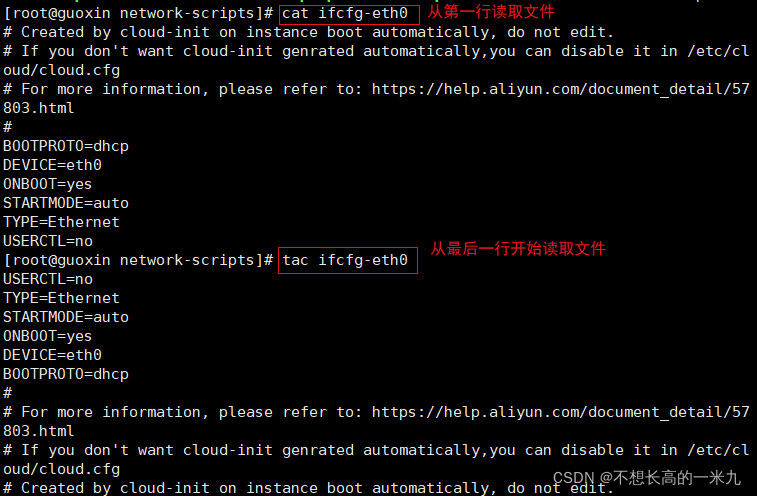
nl : 显示的时候,输出行号!看代码的时候希望显示行号
nl [文件名]
选项与参数:
- -b :指定行号指定的方式,主要有两种:
-b a :表示不论是否为空行,也同样列出行号(类似 cat -n);
-b t :如果有空行,空的那一行不要列出行号(默认值); - -n :列出行号表示的方法,主要有三种:
-n ln :行号在荧幕的最左方显示;
-n rn :行号在自己栏位的最右方显示,且不加 0 ;
-n rz :行号在自己栏位的最右方显示,且加 0 ; - -w :行号栏位的占用的位数。
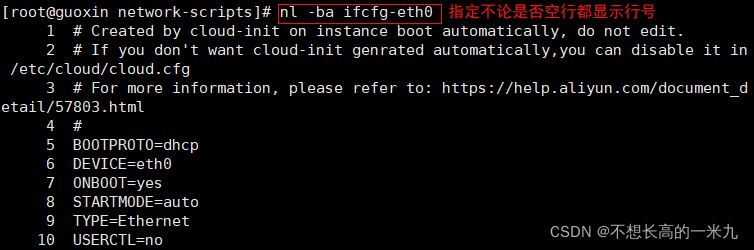
more:一页一页的显示文件内容,可以翻页;
空格代表翻页
enter代表往下看一行 :
f 代表看到的行数
在 more 这个程序的运行过程中,你有几个按键可以按的:
- 空白键 (space):代表向下翻一页;
- Enter :代表向下翻『一行』;
- /字串 :代表在这个显示的内容当中,向下搜寻『字串』这个关键字;
- :f :立刻显示出档名以及目前显示的行数;
- q :代表立刻离开 more ,不再显示该文件内容。
- b 或 [ctrl]-b :代表往回翻页,不过这动作只对文件有用,对管线无用。

less :与 more 类似
但是比 more更好的是,他可以往前翻页!
(空格翻页,上下键,pagedown/on代表翻动页面,退出使用q命令)
less运行时可以输入的命令有:
- 空白键 :向下翻动一页;
- [pagedown]:向下翻动一页;
- [pageup] :向上翻动一页;
- /字串 :向下搜寻『字串』的功能;
- ?字串 :向上搜寻『字串』的功能;
- n :重复前一个搜寻 (与 / 或 ? 有关!)
- N :反向的重复前一个搜寻 (与 / 或 ? 有关!)
- q :离开 less 这个程序;
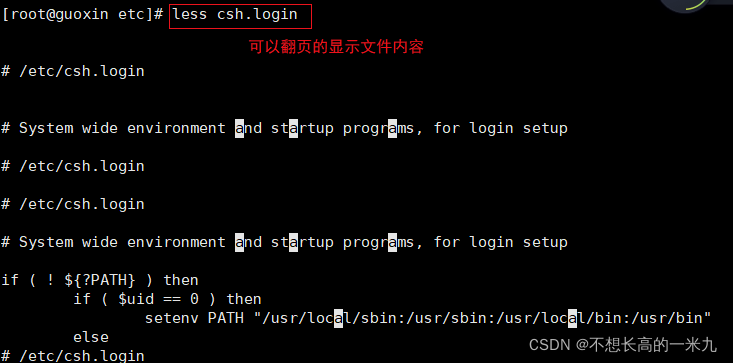
head:只看头几行
head -n 数字 文件名:指定看多少行
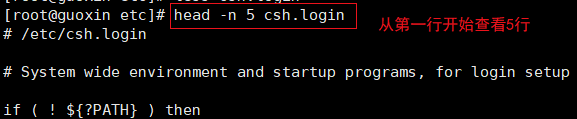
tail:只看尾巴几行
tail -n 数字 文件名:指定看多少行
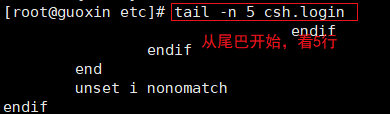
ping命令:测试网络是否连通
ifconfig:查看当前服务器网络配置
网络配置目录(centos):cd /etc/sysconfig/network-scripts
3.4 Linux 链接的概念
Linux 链接分两种,一种被称为硬链接(Hard Link),另一种被称为符号链接(Symbolic Link)。
-
硬连接:A—B:假设B是A的硬连接,那么两个指向的是同一个文件!允许一个文件拥有多个路径,可以作为保险的作用,用户可以通过这种机制建立硬连接连接到一些重要文件上,防止误删(相当于备份)
-
软连接:类似windows下的快捷方式,删除了源文件,快捷方式也访问不了(相当于创建快捷方式)
创建链接:ln 命令
ln f1 f2 #创建硬链接
ln -s f1 f3 #加-s参数,创建软链接
创建文件:touch命令
输入字符串:echo命令

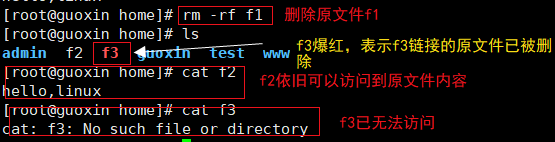
4 Vim编辑器
Vim是从 vi 发展出来的一个文本编辑器。代码补完、编译及错误跳转等方便编程的功能特别丰富,在程序员中被广泛使用。
Vim键位图:
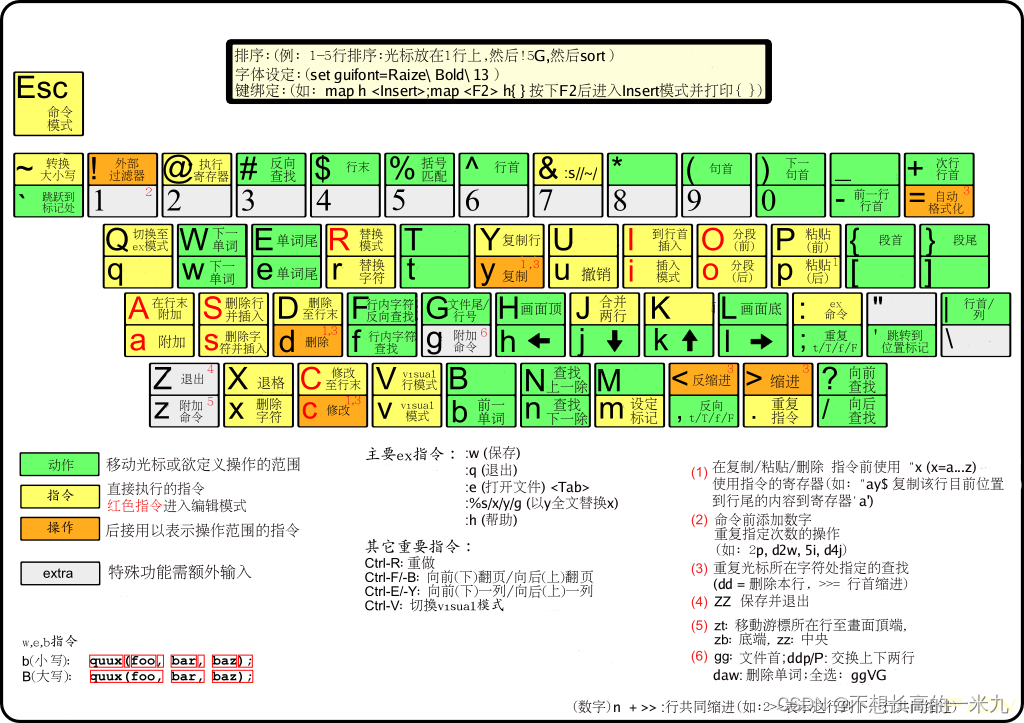
4.1 三种使用模式
基本上 vi/vim 共分为三种模式,分别是命令模式(Command mode),输入模式(Insert mode)和底线命令模式(Last line mode)。
命令模式
用户刚刚启动 vi/vim,便进入了命令模式。

此状态下敲击键盘动作会被Vim识别为命令,而非输入字符。比如我们此时按下i,并不会输入一个字符,i被当作了一个命令。
以下是常用的几个命令:
i :切换到输入模式,以输入字符。
x :删除当前光标所在处的字符。
esc :退出编辑模式
: 切换到底线命令模式,以在最底一行输入命令。
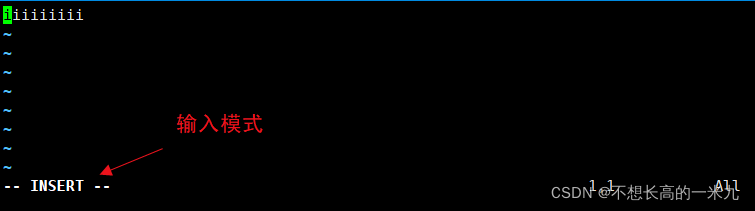
输入模式
在输入模式中,可以使用以下按键:
字符按键以及Shift组合:输入字符ENTER: 回车键,换行BACK SPACE:退格键,删除光标前一个字符DEL: 删除键,删除光标后一个字符方向键: 在文本中移动光标HOME/END:移动光标到行首/行尾Page Up/Page Down:上/下翻页Insert:切换光标为输入/替换模式,光标将变成竖线/下划线ESC:退出输入模式,切换到命令模式
底线命令模式
在命令模式下按下 :(英文冒号) 就进入了底线命令模式。
底线命令模式可以输入单个或多个字符的命令,可用的命令非常多。
在底线命令模式中,基本的命令有(已经省略了冒号):
q 退出程序
w 保存文件
ESC键:可随时退出底线命令模式。
简单的说,我们可以将这三个模式想成底下的图标来表示:

4.2 Vim按键说明
第一部分:一般模式可用的光标移动、复制粘贴、搜索替换等
| 移动光标的方法 | |
|---|---|
| h 或 向左箭头键(←) | 光标向左移动一个字符 |
| j 或 向下箭头键(↓) | 光标向下移动一个字符 |
| k 或 向上箭头键(↑) | 光标向上移动一个字符 |
| l 或 向右箭头键(→) | 光标向右移动一个字符 |
| [Ctrl] + [f] | 屏幕『向下』移动一页,相当于 [Page Down]按键 (常用) |
| [Ctrl] + [b] | 屏幕『向上』移动一页,相当于 [Page Up] 按键 (常用) |
| [Ctrl] + [d] | 屏幕『向下』移动半页 |
| [Ctrl] + [u] | 屏幕『向上』移动半页 |
| + | 光标移动到非空格符的下一行 |
| - | 光标移动到非空格符的上一行 |
| 数字< space> | 那个 n 表示『数字』,例如 20 。按下数字后再按空格键,光标会向右移动这 |
| 0 或功能键[Home] | 这是数字『 0 』:移动到这一行的最前面字符处 (常用) |
| $ 或功能键[End] | 移动到这一行的最后面字符处(常用) |
| H | 光标移动到这个屏幕的最上方那一行的第一个字符 |
| M | 光标移动到这个屏幕的中央那一行的第一个字符 |
| L | 光标移动到这个屏幕的最下方那一行的第一个字符 |
| G | 移动到这个档案的最后一行(常用) |
| nG | n 为数字。移动到这个档案的第 n 行。例如 20G 则会移动到这个档案的第 20 行(可配合 :set nu) |
| gg | 移动到这个档案的第一行,相当于 1G 啊!(常用) |
| 数字< Enter> | n 为数字。光标向下移动 n 行(常用) |
| 搜索替换 | |
|---|---|
| /word | 向光标之下寻找一个名称为 word 的字符串。例如要在档案内搜寻 vbird 这个字符串,就输入 /vbird 即可!(常用) |
| ?word | 向光标之上寻找一个字符串名称为 word 的字符串。 |
| n | 这个 n 是英文按键。代表重复前一个搜寻的动作。举例来说, 如果刚刚我们执行 /vbird 去向下搜寻 vbird 这个字符串,则按下 n 后,会向下继续搜寻下一个名称为 vbird 的字符串。如果是执行 ?vbird 的话,那么按下 n 则会向上继续搜寻名称为 vbird 的字符串! |
| N | 这个 N 是英文按键。与 n 刚好相反,为『反向』进行前一个搜寻动作。例如 /vbird 后,按下 N 则表示『向上』搜寻 vbird 。 |
| 删除、复制与粘贴 | |
|---|---|
| x, X | 在一行字当中,x 为向后删除一个字符 (相当于 [del] 按键), X 为向前删除一个字符(相当于 [backspace] 亦即是退格键) (常用) |
| nx | n 为数字,连续向后删除 n 个字符。举例来说,我要连续删除 10 个字符, 『10x』。 |
| dd | 删除游标所在的那一整行(常用) |
| ndd | n 为数字。删除光标所在的向下 n 行,例如 20dd 则是删除 20 行 (常用) |
| d1G | 删除光标所在到第一行的所有数据 |
| dG | 删除光标所在到最后一行的所有数据 |
| d$ | 删除游标所在处,到该行的最后一个字符 |
| d0 | 那个是数字的 0 ,删除游标所在处,到该行的最前面一个字符 |
| yy | 复制游标所在的那一行(常用) |
| nyy | n 为数字。复制光标所在的向下 n 行,例如 20yy 则是复制 20 行(常用) |
| y1G | 复制游标所在行到第一行的所有数据 |
| yG | 复制游标所在行到最后一行的所有数据 |
| y0 | 复制光标所在的那个字符到该行行首的所有数据 |
| y$ | 复制光标所在的那个字符到该行行尾的所有数据 |
| p, P | p 为将已复制的数据在光标下一行贴上,P 则为贴在游标上一行!举例来说,我目前光标在第 20 行,且已经复制了 10 行数据。则按下 p 后, 那 10 行数据会贴在原本的 20 行之后,亦即由 21 行开始贴。但如果是按下 P 呢?那么原本的第 20 行会被推到变成 30 行。(常用) |
| J | 将光标所在行与下一行的数据结合成同一行 |
| c | 重复删除多个数据,例如向下删除 10 行,[ 10cj ] |
| u | 复原前一个动作。(常用) |
| [Ctrl]+r | 重做上一个动作。(常用) |
第二部分:一般模式切换到编辑模式的可用的按钮说明
| 进入输入或取代的编辑模式 | |
|---|---|
| i, I | 进入输入模式(Insert mode):i 为『从目前光标所在处输入』, I 为『在目前所在行的第一个非空格符处开始输入』。(常用) |
| a, A | 进入输入模式(Insert mode):a 为『从目前光标所在的下一个字符处开始输入』, A 为『从光标所在行的最后一个字符处开始输入』。(常用) |
| o, O | 进入输入模式(Insert mode):这是英文字母 o 的大小写。o 为『在目前光标所在的下一行处输入新的一行』;O 为在目前光标所在处的上一行输入新的一行!(常用) |
| r, R | 进入取代模式(Replace mode):r 只会取代光标所在的那一个字符一次;R会一直取代光标所在的文字,直到按下 ESC 为止;(常用) |
| [Esc] | 退出编辑模式,回到一般模式中(常用) |
第三部分:一般模式切换到指令行模式的可用的按钮说明
| 指令行的储存、离开等指令 | |
|---|---|
| :w | 将编辑的数据写入硬盘档案中(常用) |
| :w! | 若文件属性为『只读』时,强制写入该档案。不过,到底能不能写入, 还是跟你对该档案的档案权限有关啊! |
| :q | 离开 vi (常用) |
| :q! | 若曾修改过档案,又不想储存,使用 ! 为强制离开不储存档案。 |
| 注意 | 惊叹号 (!) 在 vi 当中,常常具有『强制』的意思~ |
| :wq | 储存后离开,若为 :wq! 则为强制储存后离开 (常用) |
| ZZ | 这是大写的 Z 喔!若档案没有更动,则不储存离开,若档案已经被更动过,则储存后离开! |
| :w [filename] | 将编辑的数据储存成另一个档案(类似另存新档) |
| :r [filename] | 在编辑的数据中,读入另一个档案的数据。亦即将 『filename』 这个档案内容加到游标所在行后面 |
| :n1,n2 w [filename] | 将 n1 到 n2 的内容储存成 filename 这个档案。 |
| :! command | 暂时离开 vi 到指令行模式下执行 command 的显示结果!例如 『:! ls /home』即可在 vi 当中看 /home 底下以 ls 输出的档案信息! |
| :set nu | 设置行号,代码中经常会使用 显示行号,设定之后,会在每一行的前缀显示该行的行号 |
| :set nonu | 与 set nu 相反,为取消行号! |
5 账号管理
Linux系统是一个多用户多任务的分时操作系统,任何一个要使用系统资源的用户,都必须首先向系统管理员申请一个账号,然后以这个账号的身份进入系统。
用户的账号一方面可以帮助系统管理员对使用系统的用户进行跟踪,并控制他们对系统资源的访问;另一方面也可以帮助用户组织文件,并为用户提供安全性保护。
每个用户账号都拥有一个唯一的用户名和各自的口令。
用户在登录时键入正确的用户名和口令后,就能够进入系统和自己的主目录。
实现用户账号的管理,要完成的工作主要有如下几个方面:
- 用户账号的添加、删除与修改。
- 用户口令的管理。
- 用户组的管理。
添加用户 useradd
添加用户账号就是在系统中创建一个新账号,然后为新账号分配用户号、用户组、主目录和登录Shell等资源。
useradd 选项 用户名
用户名 :指定新账号的登录名。
选项 :
- -c comment 指定一段注释性描述。
- -d 目录 指定用户主目录,如果此目录不存在,则同时使用-m选项,可以创建主目录。
- -g 用户组 指定用户所属的用户组。
- -G 用户组,用户组 指定用户所属的附加组。
- -m 自动创建目录,使用者目录如不存在则自动建立。
- -s Shell文件 指定用户的登录Shell。
- -u 用户号 指定用户的用户号,如果同时有-o选项,则可以重复使用其他用户的标识号。

本质:Linux中一切皆文件,这里的添加用户说白了就是往以下文件中写入用户的信息: /etc/passwd
查看 cat /etc/password:
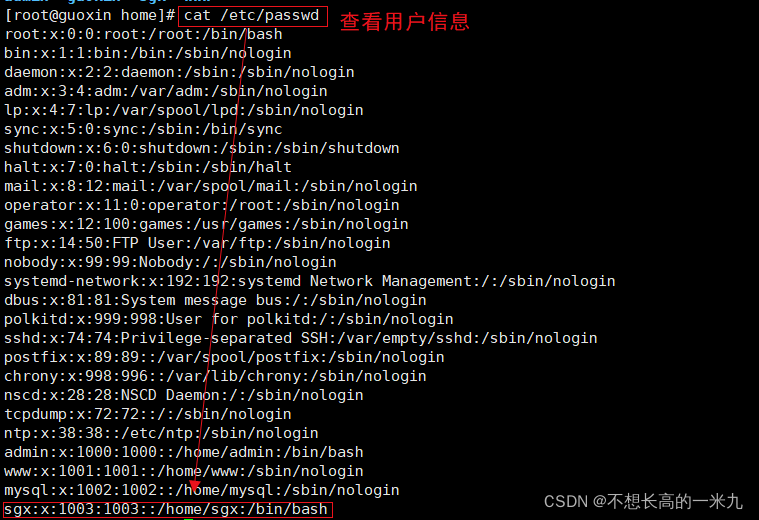
删除用户 userdel
userdel -r xiaoqi : 删除用户的时候将他的目录一并删掉
除用户账号就是要将/etc/passwd等系统文件中的该用户记录删除,必要时还删除用户的主目录。
删除一个已有的用户账号使用userdel命令,其格式如下:
userdel 选项 用户名
常用的选项是 -r,它的作用是把用户的主目录一起删除。
此命令删除用户在系统文件中(主要是/etc/passwd, /etc/shadow, /etc/group等)的记录,同时删除用户的主目录。

修改用户 usermod
修改用户账号就是根据实际情况更改用户的有关属性,如用户号、主目录、用户组、登录Shell等。
修改已有用户的信息使用usermod命令,其格式如下:
usermod 选项 用户名
常用的选项包括-c, -d, -m, -g, -G, -s,-u以及-o等,这些选项的意义与useradd命令中的选项一样,可以为用户指定新的资源值。
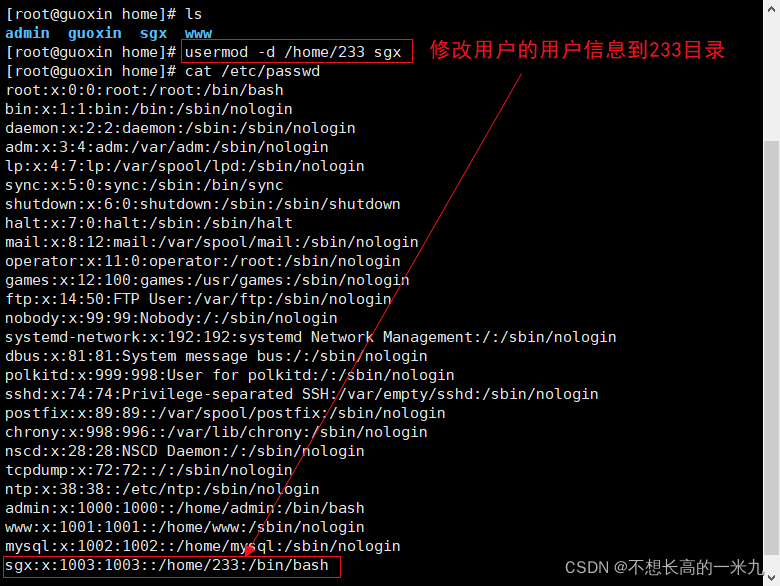
切换用户
-
切换用户的命令为:
su username【username是你的用户名哦】 -
从普通用户切换到root用户,还可以使用命令:
sudo su -
在终端输入
exit或logout或使用快捷方式ctrl+d,可以退回到原来用户,其实ctrl+d也是执行的exit命令 -
在切换用户时,如果想在切换用户之后使用新用户的工作环境,可以在su和username之间加-,例如:【
su - root】 -
$表示普通用户
-
#表示超级用户,也就是root用户
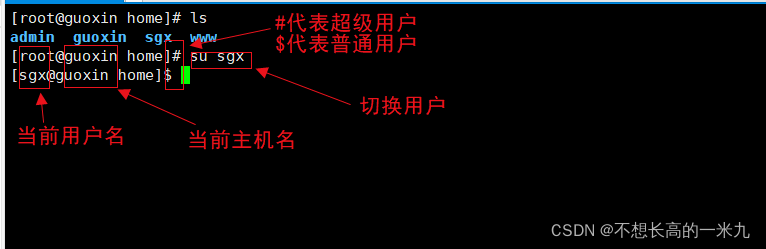
查看主机名:
hostname
修改主机名(修改后需要重启服务器):hostname【主机名】

设置密码
一般通过超级用户root创建用户的时候,给他设置一个密码
passwd 选项 用户名
可使用的选项:
- -l 锁定口令,即禁用账号。
- -u 口令解锁。
- -d 使账号无口令。
- -f 强迫用户下次登录时修改口令。
如果默认用户名,则修改当前用户的口令。
root用户修改某个用户的密码:

普通用户修改自己的密码:

为了系统安全起见,用户应该选择比较复杂的口令,例如最好使用8位长的口令,口令中包含有大写、小写字母和数字,并且应该与姓名、生日等不相同。
锁定账户
冻结账号,该账号就无法登陆
passwd -l sgx 锁定之后就不能登陆了
清空密码,该账号也无法登陆
passwd -d sgx 清空密码,无法验证下一次也就无法登陆
6 用户组管理
每个用户都有一个用户组,系统可以对一个用户组中的所有用户进行集中管理。不同Linux 系统对用户组的规定有所不同,如Linux下的用户属于与它同名的用户组,这个用户组在创建用户时同时创建。
用户组的管理涉及用户组的添加、删除和修改。组的增加、删除和修改实际上就是对/etc/group文件的更新。
创建用户组 groupadd
groupadd 选项 用户组
选项:
- -g : GID 指定新用户组的组标识号(GID)。
- -o :一般与-g选项同时使用,表示新用户组的GID可以与系统已有用户组的GID相同。
- -G : 给用户分配组
创建用户组可以指定一个id,如果不指定就会自增


删除用户组 groupdel
groupdel 用户组

修改用户组的权限、名称 groupmod
groupmod 选项 用户组
选项:
- -g GID 为用户组指定新的组标识号。
- -o 与-g选项同时使用,用户组的新GID可以与系统已有用户组的GID相同。
- -n 新用户组 将用户组的名字改为新名字


切换用户组
如果一个用户同时属于多个用户组,那么用户可以在用户组之间切换,以便具有其他用户组的权限。
用户可以在登录后,使用命令newgrp切换到其他用户组,这个命令的参数就是目的用户组。例如:
$ newgrp root
这条命令将当前用户切换到root用户组,前提条件是root用户组确实是该用户的主组或附加组。
拓展:查看group、shadow、passwd等重要文件
/etc/passwd
完成用户管理的工作有许多种方法,但是每一种方法实际上都是对有关的系统文件进行修改。
与用户和用户组相关的信息都存放在一些系统文件中,这些文件包括/etc/passwd, /etc/shadow, /etc/group等。
下面分别介绍这些文件的内容。
/etc/passwd文件是用户管理工作涉及的最重要的一个文件。
Linux系统中的每个用户都在/etc/passwd文件中有一个对应的记录行,它记录了这个用户的一些基本属性。
这个文件对所有用户都是可读的。它的内容类似下面的例子:

/etc/passwd中一行记录对应着一个用户,每行记录又被冒号(:)分隔为7个字段,其格式和具体含义如下:
用户名:口令(登录密码,我们不可见):用户标识号:组标识号:注释性描述:主目录:登录Shell
这个文件中的每一行都代表这一个用户,我们可以从这里看出这个用户的主目录在哪里,可以看到属于哪一个组。
-
"用户名"是代表用户账号的字符串。
通常长度不超过8个字符,并且由大小写字母和/或数字组成。登录名中不能有冒号(😃,因为冒号在这里是分隔符。
为了兼容起见,登录名中最好不要包含点字符(.),并且不使用连字符(-)和加号(+)打头。 -
“口令”一些系统中,存放着加密后的用户口令字。
虽然这个字段存放的只是用户口令的加密串,不是明文,但是由于/etc/passwd文件对所有用户都可读,所以这仍是一个安全隐患。因此,现在许多Linux 系统(如SVR4)都使用了shadow技术,把真正的加密后的用户口令字存放到/etc/sh1adow文件中,而在/etc/passwd文件的口令字段中只存放一个特殊的字符,例如“x”或者“*”。 -
“用户标识号”是一个整数,系统内部用它来标识用户。
一般情况下它与用户名是一一对应的。如果几个用户名对应的用户标识号是一样的,系统内部将把它们视为同一个用户,但是它们可以有不同的口令、不同的主目录以及不同的登录Shell等。
通常用户标识号的取值范围是0~65 535。0是超级用户root的标识号,1~99由系统保留,作为管理账号,普通用户的标识号从100开始。在Linux系统中,这个界限是500。 -
“组标识号”字段记录的是用户所属的用户组。
它对应着/etc/group文件中的一条记录。 -
“注释性描述”字段记录着用户的一些个人情况。
例如用户的真实姓名、电话、地址等,这个字段并没有什么实际的用途。在不同的Linux 系统中,这个字段的格式并没有统一。在许多Linux系统中,这个字段存放的是一段任意的注释性描述文字,用作finger命令的输出。 -
“主目录”,也就是用户的起始工作目录。
它是用户在登录到系统之后所处的目录。在大多数系统中,各用户的主目录都被组织在同一个特定的目录下,而用户主目录的名称就是该用户的登录名。各用户对自己的主目录有读、写、执行(搜索)权限,其他用户对此目录的访问权限则根据具体情况设置。 -
用户登录后,要启动一个进程,负责将用户的操作传给内核,这个进程是用户登录到系统后运行的命令解释器或某个特定的程序,即Shell。
Shell是用户与Linux系统之间的接口。Linux的Shell有许多种,每种都有不同的特点。常用的有sh(Bourne Shell), csh(C Shell), ksh(Korn Shell), tcsh(TENEX/TOPS-20 type C Shell), bash(Bourne Again Shell)等。
系统管理员可以根据系统情况和用户习惯为用户指定某个Shell。如果不指定Shell,那么系统使用sh为默认的登录Shell,即这个字段的值为/bin/sh。
用户的登录Shell也可以指定为某个特定的程序(此程序不是一个命令解释器)。
利用这一特点,我们可以限制用户只能运行指定的应用程序,在该应用程序运行结束后,用户就自动退出了系统。有些Linux 系统要求只有那些在系统中登记了的程序才能出现在这个字段中。 -
系统中有一类用户称为伪用户(pseudo users)。
这些用户在/etc/passwd文件中也占有一条记录,但是不能登录,因为它们的登录Shell为空。它们的存在主要是方便系统管理,满足相应的系统进程对文件属主的要求。
常见的伪用户如下所示:
伪用户 含 义
----------------------------
bin 拥有可执行的用户命令文件
sys 拥有系统文件
adm 拥有帐户文件
uucp UUCP使用
lp lp或lpd子系统使用
nobody NFS使用
/etc/shadow
1、除了上面列出的伪用户外,还有许多标准的伪用户,例如:audit, cron, mail, usenet等,它们也都各自为相关的进程和文件所需要。
由于/etc/passwd文件是所有用户都可读的,如果用户的密码太简单或规律比较明显的话,一台普通的计算机就能够很容易地将它破解,因此对安全性要求较高的Linux系统都把加密后的口令字分离出来,单独存放在一个文件中,这个文件是/etc/shadow文件。有超级用户才拥有该文件读权限,这就保证了用户密码的安全性。
2、/etc/shadow中的记录行与/etc/passwd中的一一对应,它由pwconv命令根据/etc/passwd中的数据自动产生
它的文件格式与/etc/passwd类似,由若干个字段组成,字段之间用":"隔开。这些字段是:
登录名:加密口令:最后一次修改时间:最小时间间隔:最大时间间隔:警告时间:不活动时间:失效时间:标志

- "登录名"是与/etc/passwd文件中的登录名相一致的用户账号
- "口令"字段存放的是加密后的用户口令字,长度为13个字符。如果为空,则对应用户没有口令,登录时不需要口令;如果含有不属于集合 { ./0-9A-Za-z }中的字符,则对应的用户不能登录。
- "最后一次修改时间"表示的是从某个时刻起,到用户最后一次修改口令时的天数。时间起点对不同的系统可能不一样。例如在SCO Linux 中,这个时间起点是1970年1月1日。
- "最小时间间隔"指的是两次修改口令之间所需的最小天数。
- "最大时间间隔"指的是口令保持有效的最大天数。
- "警告时间"字段表示的是从系统开始警告用户到用户密码正式失效之间的天数。
- "不活动时间"表示的是用户没有登录活动但账号仍能保持有效的最大天数。
- "失效时间"字段给出的是一个绝对的天数,如果使用了这个字段,那么就给出相应账号的生存期。期满后,该账号就不再是一个合法的账号,也就不能再用来登录了。
/etc/group
用户组的所有信息都存放在/etc/group文件中。
将用户分组是Linux 系统中对用户进行管理及控制访问权限的一种手段。
每个用户都属于某个用户组;一个组中可以有多个用户,一个用户也可以属于不同的组。
当一个用户同时是多个组中的成员时,在/etc/passwd文件中记录的是用户所属的主组,也就是登录时所属的默认组,而其他组称为附加组。
用户要访问属于附加组的文件时,必须首先使用newgrp命令使自己成为所要访问的组中的成员。
用户组的所有信息都存放在/etc/group文件中。此文件的格式也类似于/etc/passwd文件,由冒号(:)隔开若干个字段,这些字段有:
组名:口令:组标识号:组内用户列表

-
"组名"是用户组的名称,由字母或数字构成。与/etc/passwd中的登录名一样,组名不应重复。
-
"口令"字段存放的是用户组加密后的口令字。一般Linux 系统的用户组都没有口令,即这个字段一般为空,或者是*。
-
"组标识号"与用户标识号类似,也是一个整数,被系统内部用来标识组。
-
"组内用户列表"是属于这个组的所有用户的列表/b],不同用户之间用逗号(,)分隔。这个用户组可能是用户的主组,也可能是附加组。
7 磁盘管理
Linux磁盘管理好坏直接关系到整个系统的性能问题。
Linux磁盘管理常用命令为 df、du。
df命令:列出文件系统的整体磁盘使用量
功能:检查文件系统的磁盘空间占用情况。可以利用该命令来获取硬盘被占用了多少空间,目前还剩下多少空间等信息。
df [参数] [目录或文件名]
选项与参数:
-
-a :列出所有的文件系统,包括系统特有的 /proc 等文件系统;
-
-k :以 KBytes 的容量显示各文件系统;
-
-m :以 MBytes 的容量显示各文件系统;
-
-h :以人们较易阅读的 GBytes, MBytes, KBytes 等格式自行显示;
-
-H :以 M=1000K 取代 M=1024K 的进位方式;
-
-T :显示文件系统类型, 连同该 partition 的 filesystem 名称 (例如 ext3) 也列出;
-
-i :不用硬盘容量,而以 inode 的数量来显示
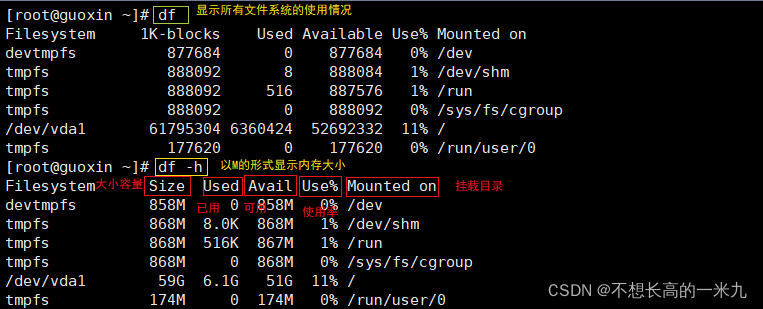
du命令:检查磁盘空间使用量
du命令是对文件和目录磁盘使用的空间的查看,与 df 不一样的是,du 这个命令其实会直接到文件系统内去搜寻所有的文件数据。
du [参数] 文件或目录名称
选项与参数:
- -a :列出所有的文件与目录容量,因为默认仅统计目录底下的文件量而已。
- -h :以人们较易读的容量格式 (G/M) 显示;
- -s :列出总量而已,而不列出每个各别的目录占用容量;
- -S :不包括子目录下的总计,与 -s 有点差别。
- -k :以 KBytes 列出容量显示;
- -m :以 MBytes 列出容量显示;
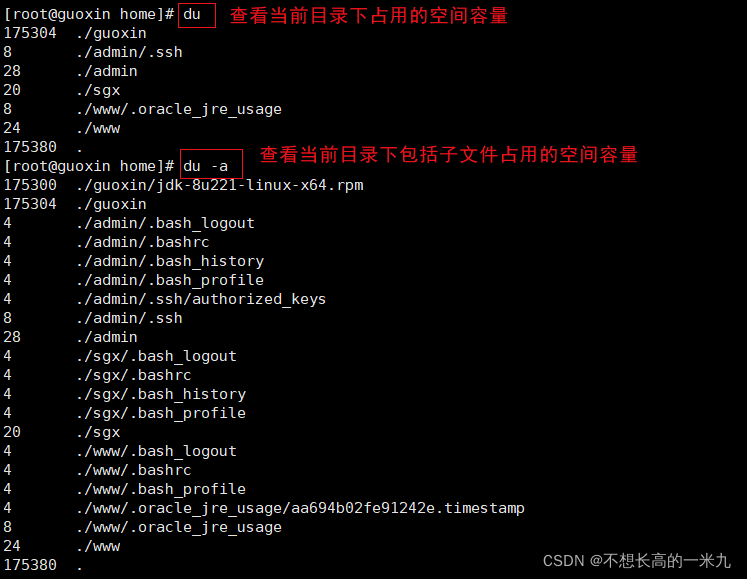
检查根目录下,每一个目录所占的容量
du -sm /*
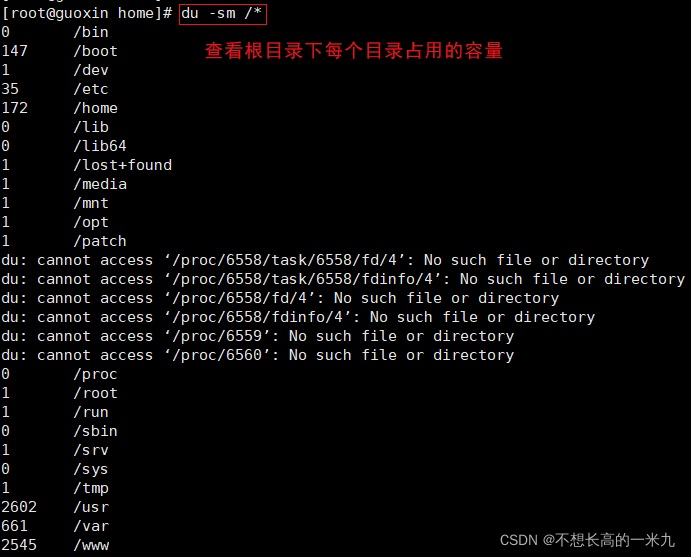
磁盘的挂载与卸除
根文件系统之外的其他文件要想能够被访问,都必须通过“关联”至根文件系统上的某个目录来实现,(Mac os和linux类似)
- 此关联操作即为“挂载”,
此目录即为“挂载点”,
解除此关联关系的过程称之为“卸载”
Linux 的磁盘挂载使用mount命令,卸载使用umount命令。
- 磁盘挂载语法:
mount [-t 文件系统] [-L Label名] [-o 额外选项] [-n] 装置文件名 挂载点
- 磁盘卸载命令 umount 语法:
umount [-fn] 装置文件名或挂载点
选项与参数:
- -f :强制卸除!可用在类似网络文件系统 (NFS) 无法读取到的情况下;
- -n :不升级 /etc/mtab 情况下卸除。

8 进程管理
对我们开发人员来说,linux更偏向于使用即可,
Linux一切皆文件(文件:读写执行,权限(用户,用户组),系统:(磁盘,进程))
什么是进程?
-
在linux中每一个程序都有自己的一个进程,每一个进程都有自己的id号
-
每一个进程都会有一个父进程
-
进程有两种存在方式:前台,后台运行
-
一般的话,服务都是后台运行的,基本的程序都是前台运行的。
命令
ps -help # 查看帮助信息
man ps # 查看帮助信息
ps命令 查看当前系统中正在执行的各种进程的信息
ps -xx
参数:
- -a : 显示当前终端正在运行的进程信息
- -u:以用户的信息显示进程 -
- -x:显示后台运行的进程参数。
在linux中这个 | 叫做管道符 , A | B,将A查询的信息以命令的形式给B
# ps -aux 查看所有的进程ps -xx |grep 进程名字:过滤进程信息#grep 查找文件中符合条件的字符串!
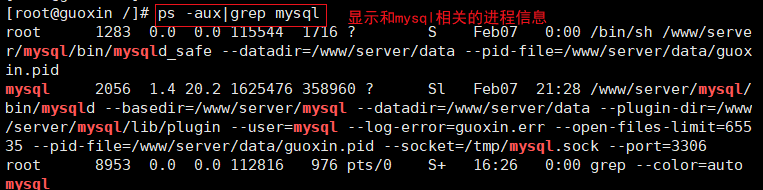
ps -ef:可以看查到父进程的信息
ps -ef|grep mysql

pstree:通过目录树结构来查看父进程
参数:
- -p : 显示父id
- -u :显示用户组
pstree -pu #通过进程树结构查看所有父进程;
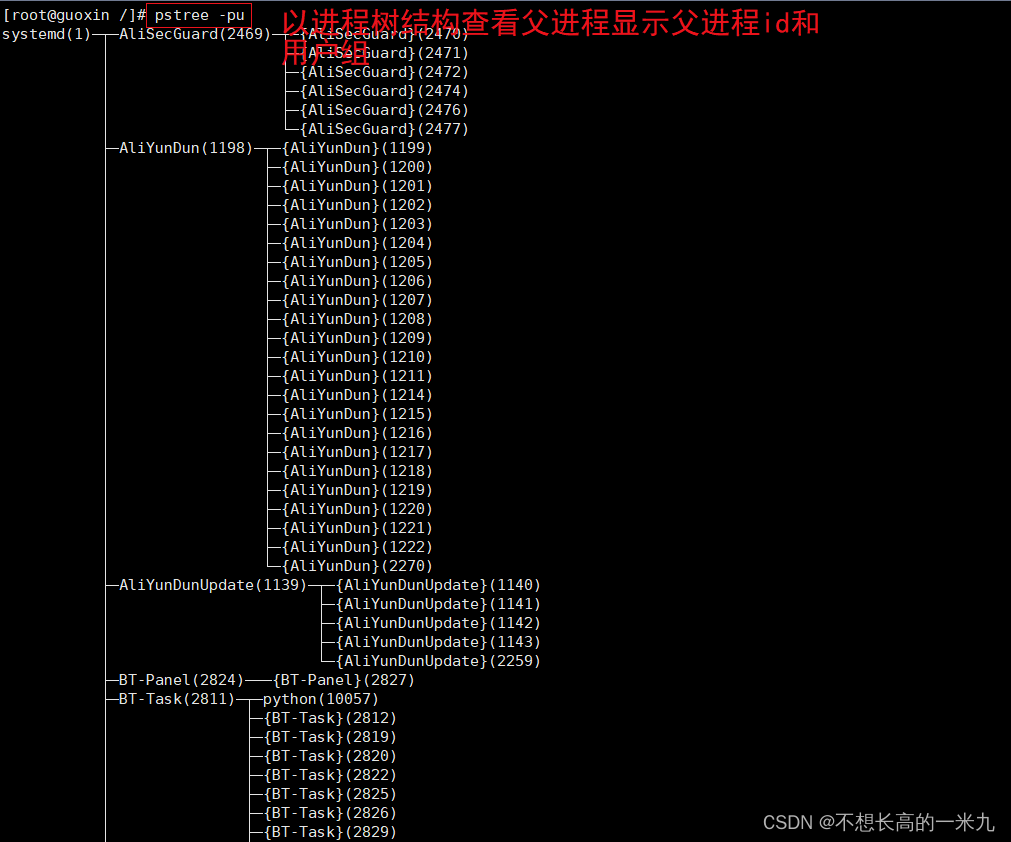
kill:杀死进程
kill -9 进程的id : 表示强制结束该进程
nuhup:后台执行该程序
java程序打包发布的时候学习
9 环境安装
安装软件一般有三种方式:rpm、解压缩、yum在线
JDK(rpm安装)
注:rpm安装软件无需配置环境变量,只有本地解压缩安装才需要手动配置环境变量
1.下载jdk的rmp包,去orcale官网下载:
https://www.oracle.com/java/technologies/downloads/#java8
2.安装java环境
# 1. 检查当前系统是否存在java环境:java -version# 2. 如果存在java环境就先卸载:rpm -qa|grep jdk #检测jdk版本信息rpm -e --nodeps jdk_ #卸载# 3. 安装jdkrpm -ivh rpm包- jdk卸载:
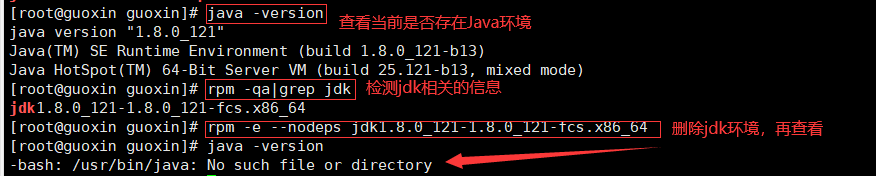
- jdk安装:
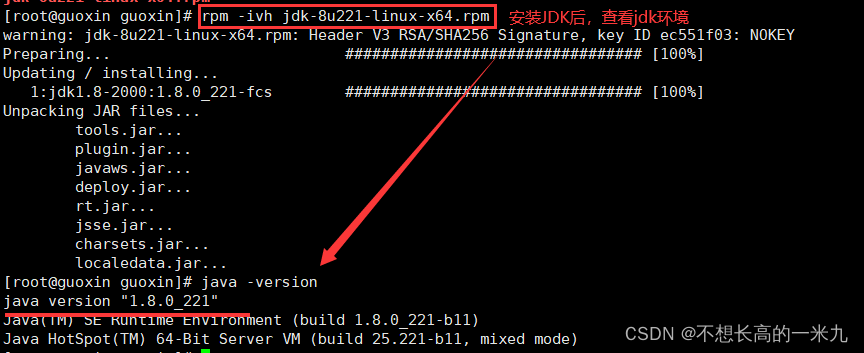
(如果是解压缩安装才需要手动配置环境变量)配置环境变量:在/etc/profile文件中
JAVA_HOME=/usr/java/jdk1.8.0_311-amd64
CLASSPATH=%JAVA_HOME%/lib;%JAVA_HOME%/jre/lib;
PATH=$PATH:$JAVA_HOME/bin;$JAVA_HOME/jre/bin
export PATH CLASSPATH JAVA_HOME
在文件的最后增加Java的配置,和windows环境变量一样
让这个配置文件生效:source /etc/profile
测试:

Tomcat(解压缩安装)
1.下载tomcat安装包,上传到服务器中

2.解压文件
tar -zxvf XXX

3.启动tomcat
进入/apache-tomcat-8.5.75/bin
# -->启动tomcat
./startup.sh
# -->关闭tomcat
./shutdown.sh
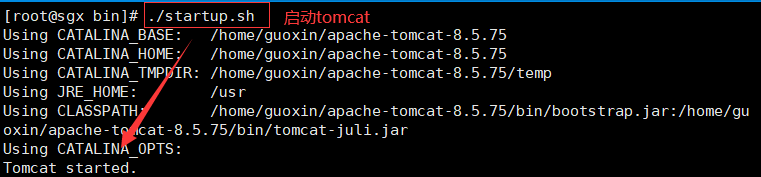
4.测试访问
确保Linux的防火墙端口是开启的,如果是阿里云,需要保证阿里云的安全组策略是开放的!
# 查看firewall服务状态
systemctl status firewalld# 开启、重启、关闭、firewalld.service服务
# 开启
service firewalld start
# 重启
service firewalld restart
# 关闭
service firewalld stop# 查看防火墙规则
firewall-cmd --list-all # 查看全部信息
firewall-cmd --list-ports # 只看端口信息# 开启端口
开端口命令:firewall-cmd --zone=public --add-port=80/tcp --permanent
重启防火墙:systemctl restart firewalld.service命令含义:
--zone #作用域
--add-port=80/tcp #添加端口,格式为:端口/通讯协议
--permanent #永久生效,没有此参数重启后失效

Docker(yum安装)
基于 CentOS 7 安装,在线安装,确保可以联网
-
官网安装参考手册:https://docs.docker.com/install/linux/docker-ce/centos/
-
确定是CentOS7版本

-
yum安装gcc相关
yum -y install gcc
yum -y install gcc-c++
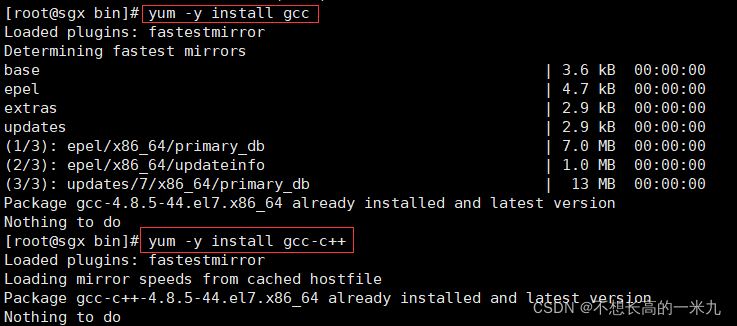
- 卸载旧版本
yum -y remove docker docker-common docker-selinux docker-engine
# 直接复制即可
yum remove docker \docker-client \docker-client-latest \docker-common \docker-latest \docker-latest-logrotate \docker-logrotate \docker-engine
- 安装需要的软件包
yum install -y yum-utils device-mapper-persistent-data lvm2
- 设置stable镜像仓库
# 正确推荐使用国内的
yum-config-manager --add-repo http://mirrors.aliyun.com/docker-ce/linux/centos/docker-ce.repo
- 更新yum软件包索引
yum makecache fast
- 安装Docker CE
yum -y install docker-ce docker-ce-cli containerd.io
- 启动docker
systemctl start docker
- 测试
docker version
docker run hello-world
docker images
如若内容造成侵权/违法违规/事实不符,请联系编程学习网邮箱:809451989@qq.com进行投诉反馈,一经查实,立即删除!
相关文章
- 各种视角带你做扣库存的逻辑
一、背景 1.1 背景说明 之前群里有人分享基于贫血模型和充血模型相关的一些代码实战,同时也有一些小伙伴不太理解这些模型之间的真正内容,本文将通过一个扣库存的代码工程实践来阐述不同视角下的扣库存逻辑的实现,当然在阅读本文之前可以看…...
2024/4/25 4:07:29 - 如何获取崩溃日志?
在这只是做个记录, 有错误,有建议,请大佬提出指正,谢谢 我用的是安卓的哈 1、首先我们需要下载一个adb工具包 这里放出网盘链接 adb工具包提取链接: https://pan.baidu.com/s/12J3tynYYr77SmuYqIeaz_Q 提取码&…...
2024/4/13 10:56:01 - vue生命周期(简单理解)
1.简单理解 总共分为8个阶段。创建前/后,载入前/后,更新前/后,销毁前/后。创建前/后: 在beforeCreated阶段,vue实例的挂载元素$el和数据对象 data 都为undefined,还未初始化。在 created阶段,v…...
2024/4/13 10:56:01 - Sqlite大批量导入数据提高效率的几种方式
原文链接:添加链接描述 Sqlite大批量导入数据提高效率的几种方式 本文为转载文章,转载地址: http://blog.csdn.net/majiakun1/article/details/46607163(1-5,8小结) http://blog.csdn.net/lijinqi1987/article/details/5185272…...
2024/4/20 15:22:20 - 时间序列项目LSTM
前言 这个项目真的好烦,我感觉我每次都能学到很多不一样的想法,每一次的学习都告诉我,我之前做错了,想错了。一个人的路真的好难走,就跟踩着牛粪一样,忍着臭往前走,饿了就用牛粪烤些馍吃继续走…...
2024/4/13 10:56:21 - Shiro身份认证学习笔记(一)Shrio体系结构 | 基于官方文档的快速入门 | MDK5 + salt 加密案例 | SpringBoot整合Shiro+SSM+Thymeleaf案例
" 常在河边走,哪能不湿鞋。" ——若发现文章内容有误,敬请指正,望不吝赐教,谢谢! 文章目录参考资料运行环境一、Shiro体系结构1.1 Shiro外部架构1.2 Shiro内部架构二、Shiro 快速入门2.1 使用IDEA创建Maven项目…...
2024/4/15 17:04:17 - JAVA 开发工程师招聘
找工作的看过来!!! 早9晚6不加班、周末双休、年终奖、节假日各种福利 要求:3-5年工作经验,统招本科学历;计算机相关专业 岗位职责: 1. 参与相关产品系统的架构设计及核心编码工作;…...
2024/4/27 12:37:26 - Code-server
Code-server 最近在看code-server 简单了解一下VSCode并修改其登录并在其user-data-dir 后追加用户目录,实现用户只可以修改自己的文件。 GitHub: https://github.com/cdr/code-server主体大岗 一. 环境搭建 项目下载依赖安装项目开发环境项目编译部署 二. 项目…...
2024/5/3 1:39:49 - zookeeper节点和监听
一、zookeeper节点: 1、PERSISTENT持久化目录节点:客户端与zookeeper断开连接后,该节点依旧存在,只要不手动删除该节点,他永久存在 2、PERSISENT_SEQUENTIAL 持久化顺序编号目录节点:客户端与zookeeper断开…...
2024/4/13 10:57:16 - 5.数据库事务管理
数据库事务管理 数据库引擎事务事务特点事务的隔离级别事务的隔离级别产生的问题 数据库引擎 数据库引擎特点事务支持InnoDB (默认引擎)支持事务、支持行级锁、支持外键✔MyISAM支持表级锁❌MEMORY基于内存的表、适合于 临时表的定义❌ 事务 概念: 事务是为了保证业务操作的…...
2024/4/5 2:32:45 - leetcode 力扣 2119. 反转两次的数字
2119. 反转两次的数字 例如,反转 2021 得到 1202 。反转 12300 得到 321 ,不保留前导零 。 给你一个整数 num ,反转 num 得到 reversed1 ,接着反转 reversed1 得到 reversed2 。 如果 reversed2 等于 num ,返回 true…...
2024/4/13 10:56:26 - 经骨植入物的全球与中国市场2022-2028年:技术、参与者、趋势、市场规模及占有率研究报告
本文研究全球与中国市场经骨植入物的发展现状及未来发展趋势,分别从生产和消费的角度分析经骨植入物的主要生产地区、主要消费地区以及主要的生产商。重点分析全球与中国市场的主要厂商产品特点、产品规格、不同规格产品的价格、产量、产值及全球和中国市场主要生产…...
2024/4/5 2:32:42 - java学习笔记-接口
1、接口 接口用关键字interface修饰 public interface 接口名() 类实现接口用implement表示 public class 类名 implement 接口名{} 接口不能实例化 可参照多态的方式,通过实现类对象实例化(接口多态) 多态的形式&…...
2024/4/27 21:50:27 - HTML 语义化标签
html5中为了提高程序的可读性而提供的一些标签 <header> <footer><header><!-- 标题标签 --><h1>共产党宣言</h1> </header><footer><!-- 字体 font--><font color"gray" size3 face"楷体" &g…...
2024/4/18 16:35:30 - 2022牛客寒假算法基础集训营4 ABCDEFGHIJKL
文章目录A RB 进制C 蓝彗星D 雪色光晕E 真假签到题F 小红的记谱法G 子序列权值乘积H 真真真真真签到题I 爆炸的符卡洋洋洒洒J 区间合数的最小公倍数K 小红的真真假假签到题题L 在这冷漠的世界里光光哭哭【待补】总结比赛链接A R 题目链接 题意: 题解: …...
2024/4/13 10:56:06 - 诊断心电图扫描仪的全球与中国市场2022-2028年:技术、参与者、趋势、市场规模及占有率研究报告
本文研究全球与中国市场诊断心电图扫描仪的发展现状及未来发展趋势,分别从生产和消费的角度分析诊断心电图扫描仪的主要生产地区、主要消费地区以及主要的生产商。重点分析全球与中国市场的主要厂商产品特点、产品规格、不同规格产品的价格、产量、产值及全球和中国…...
2024/4/20 10:20:07 - 游戏经济系统——体系设计002
2.1.3 获取经验值相关设计 ①Solo经验值 Solo是早年的游戏术语,在此的含义是指玩家单独击杀怪物。在上文设计中,获得经验值的公式为:BaseXp 955*LV(人物等级)。独自杀死相应等级怪物获得的经验值是怪物的标准经验值…...
2024/4/15 9:24:53 - 安装Apache Storm
Apache Storm是一个免费的开源分布式实时计算系统。Apache Storm使可靠地处理无界数据流变得容易,为实时处理做了Hadoop为批处理做的事情。Apache Storm很简单,可以和任何编程语言一起使用,使用起来很有趣!Apache Storm有很多用例…...
2024/4/13 10:56:56 - [jetson nano]在ubuntu18.04下,c++调用链接库实现yolov3
目录 0. 前言 1. 下载安装opencv 3.4.0 1.1 配置相应的以来库 1.2 下载opencv 3.4.0(源码) 1.3 编译(时间较长) 1.4 安装 1.5 配置opencv路径 1.6 测试opencv3.4.0 2. c使用darknet链接库调用yolov3 2.1 准备工作 下图…...
2024/4/7 22:22:53 - 泌尿检查台的全球与中国市场2022-2028年:技术、参与者、趋势、市场规模及占有率研究报告
本文研究全球与中国市场泌尿检查台的发展现状及未来发展趋势,分别从生产和消费的角度分析泌尿检查台的主要生产地区、主要消费地区以及主要的生产商。重点分析全球与中国市场的主要厂商产品特点、产品规格、不同规格产品的价格、产量、产值及全球和中国市场主要生产…...
2024/4/20 1:43:02
最新文章
- 程序员的五大方法论
前言: 最近看了一篇总结程序员学习,晋升方法的文章,颇有感想,决定分享给大家,原文地址:给程序员的5条学习方法论 (qq.com)https://mp.weixin.qq.com/s/xVFlF9qTf9c74Emmdm0DqA 在繁忙的工作中,持…...
2024/5/3 2:41:05 - 梯度消失和梯度爆炸的一些处理方法
在这里是记录一下梯度消失或梯度爆炸的一些处理技巧。全当学习总结了如有错误还请留言,在此感激不尽。 权重和梯度的更新公式如下: w w − η ⋅ ∇ w w w - \eta \cdot \nabla w ww−η⋅∇w 个人通俗的理解梯度消失就是网络模型在反向求导的时候出…...
2024/3/20 10:50:27 - 【C++】类和对象①(什么是面向对象 | 类的定义 | 类的访问限定符及封装 | 类的作用域和实例化 | 类对象的存储方式 | this指针)
目录 前言 什么是面向对象? 类的定义 类的访问限定符及封装 访问限定符 封装 类的作用域 类的实例化 类对象的存储方式 this指针 结语 前言 最早的C版本(C with classes)中,最先加上的就是类的机制,它构成…...
2024/5/1 13:18:37 - Databend 开源周报第 138 期
Databend 是一款现代云数仓。专为弹性和高效设计,为您的大规模分析需求保驾护航。自由且开源。即刻体验云服务:https://app.databend.cn 。 Whats On In Databend 探索 Databend 本周新进展,遇到更贴近你心意的 Databend 。 支持多表插入 …...
2024/5/1 8:32:06 - 【外汇早评】美通胀数据走低,美元调整
原标题:【外汇早评】美通胀数据走低,美元调整昨日美国方面公布了新一期的核心PCE物价指数数据,同比增长1.6%,低于前值和预期值的1.7%,距离美联储的通胀目标2%继续走低,通胀压力较低,且此前美国一季度GDP初值中的消费部分下滑明显,因此市场对美联储后续更可能降息的政策…...
2024/5/1 17:30:59 - 【原油贵金属周评】原油多头拥挤,价格调整
原标题:【原油贵金属周评】原油多头拥挤,价格调整本周国际劳动节,我们喜迎四天假期,但是整个金融市场确实流动性充沛,大事频发,各个商品波动剧烈。美国方面,在本周四凌晨公布5月份的利率决议和新闻发布会,维持联邦基金利率在2.25%-2.50%不变,符合市场预期。同时美联储…...
2024/5/2 16:16:39 - 【外汇周评】靓丽非农不及疲软通胀影响
原标题:【外汇周评】靓丽非农不及疲软通胀影响在刚结束的周五,美国方面公布了新一期的非农就业数据,大幅好于前值和预期,新增就业重新回到20万以上。具体数据: 美国4月非农就业人口变动 26.3万人,预期 19万人,前值 19.6万人。 美国4月失业率 3.6%,预期 3.8%,前值 3…...
2024/4/29 2:29:43 - 【原油贵金属早评】库存继续增加,油价收跌
原标题:【原油贵金属早评】库存继续增加,油价收跌周三清晨公布美国当周API原油库存数据,上周原油库存增加281万桶至4.692亿桶,增幅超过预期的74.4万桶。且有消息人士称,沙特阿美据悉将于6月向亚洲炼油厂额外出售更多原油,印度炼油商预计将每日获得至多20万桶的额外原油供…...
2024/5/2 9:28:15 - 【外汇早评】日本央行会议纪要不改日元强势
原标题:【外汇早评】日本央行会议纪要不改日元强势近两日日元大幅走强与近期市场风险情绪上升,避险资金回流日元有关,也与前一段时间的美日贸易谈判给日本缓冲期,日本方面对汇率问题也避免继续贬值有关。虽然今日早间日本央行公布的利率会议纪要仍然是支持宽松政策,但这符…...
2024/4/27 17:58:04 - 【原油贵金属早评】欧佩克稳定市场,填补伊朗问题的影响
原标题:【原油贵金属早评】欧佩克稳定市场,填补伊朗问题的影响近日伊朗局势升温,导致市场担忧影响原油供给,油价试图反弹。此时OPEC表态稳定市场。据消息人士透露,沙特6月石油出口料将低于700万桶/日,沙特已经收到石油消费国提出的6月份扩大出口的“适度要求”,沙特将满…...
2024/4/27 14:22:49 - 【外汇早评】美欲与伊朗重谈协议
原标题:【外汇早评】美欲与伊朗重谈协议美国对伊朗的制裁遭到伊朗的抗议,昨日伊朗方面提出将部分退出伊核协议。而此行为又遭到欧洲方面对伊朗的谴责和警告,伊朗外长昨日回应称,欧洲国家履行它们的义务,伊核协议就能保证存续。据传闻伊朗的导弹已经对准了以色列和美国的航…...
2024/4/28 1:28:33 - 【原油贵金属早评】波动率飙升,市场情绪动荡
原标题:【原油贵金属早评】波动率飙升,市场情绪动荡因中美贸易谈判不安情绪影响,金融市场各资产品种出现明显的波动。随着美国与中方开启第十一轮谈判之际,美国按照既定计划向中国2000亿商品征收25%的关税,市场情绪有所平复,已经开始接受这一事实。虽然波动率-恐慌指数VI…...
2024/4/30 9:43:09 - 【原油贵金属周评】伊朗局势升温,黄金多头跃跃欲试
原标题:【原油贵金属周评】伊朗局势升温,黄金多头跃跃欲试美国和伊朗的局势继续升温,市场风险情绪上升,避险黄金有向上突破阻力的迹象。原油方面稍显平稳,近期美国和OPEC加大供给及市场需求回落的影响,伊朗局势并未推升油价走强。近期中美贸易谈判摩擦再度升级,美国对中…...
2024/4/27 17:59:30 - 【原油贵金属早评】市场情绪继续恶化,黄金上破
原标题:【原油贵金属早评】市场情绪继续恶化,黄金上破周初中国针对于美国加征关税的进行的反制措施引发市场情绪的大幅波动,人民币汇率出现大幅的贬值动能,金融市场受到非常明显的冲击。尤其是波动率起来之后,对于股市的表现尤其不安。隔夜美国股市出现明显的下行走势,这…...
2024/5/2 15:04:34 - 【外汇早评】美伊僵持,风险情绪继续升温
原标题:【外汇早评】美伊僵持,风险情绪继续升温昨日沙特两艘油轮再次发生爆炸事件,导致波斯湾局势进一步恶化,市场担忧美伊可能会出现摩擦生火,避险品种获得支撑,黄金和日元大幅走强。美指受中美贸易问题影响而在低位震荡。继5月12日,四艘商船在阿联酋领海附近的阿曼湾、…...
2024/4/28 1:34:08 - 【原油贵金属早评】贸易冲突导致需求低迷,油价弱势
原标题:【原油贵金属早评】贸易冲突导致需求低迷,油价弱势近日虽然伊朗局势升温,中东地区几起油船被袭击事件影响,但油价并未走高,而是出于调整结构中。由于市场预期局势失控的可能性较低,而中美贸易问题导致的全球经济衰退风险更大,需求会持续低迷,因此油价调整压力较…...
2024/4/26 19:03:37 - 氧生福地 玩美北湖(上)——为时光守候两千年
原标题:氧生福地 玩美北湖(上)——为时光守候两千年一次说走就走的旅行,只有一张高铁票的距离~ 所以,湖南郴州,我来了~ 从广州南站出发,一个半小时就到达郴州西站了。在动车上,同时改票的南风兄和我居然被分到了一个车厢,所以一路非常愉快地聊了过来。 挺好,最起…...
2024/4/29 20:46:55 - 氧生福地 玩美北湖(中)——永春梯田里的美与鲜
原标题:氧生福地 玩美北湖(中)——永春梯田里的美与鲜一觉醒来,因为大家太爱“美”照,在柳毅山庄去寻找龙女而错过了早餐时间。近十点,向导坏坏还是带着饥肠辘辘的我们去吃郴州最富有盛名的“鱼头粉”。说这是“十二分推荐”,到郴州必吃的美食之一。 哇塞!那个味美香甜…...
2024/4/30 22:21:04 - 氧生福地 玩美北湖(下)——奔跑吧骚年!
原标题:氧生福地 玩美北湖(下)——奔跑吧骚年!让我们红尘做伴 活得潇潇洒洒 策马奔腾共享人世繁华 对酒当歌唱出心中喜悦 轰轰烈烈把握青春年华 让我们红尘做伴 活得潇潇洒洒 策马奔腾共享人世繁华 对酒当歌唱出心中喜悦 轰轰烈烈把握青春年华 啊……啊……啊 两…...
2024/5/1 4:32:01 - 扒开伪装医用面膜,翻六倍价格宰客,小姐姐注意了!
原标题:扒开伪装医用面膜,翻六倍价格宰客,小姐姐注意了!扒开伪装医用面膜,翻六倍价格宰客!当行业里的某一品项火爆了,就会有很多商家蹭热度,装逼忽悠,最近火爆朋友圈的医用面膜,被沾上了污点,到底怎么回事呢? “比普通面膜安全、效果好!痘痘、痘印、敏感肌都能用…...
2024/4/27 23:24:42 - 「发现」铁皮石斛仙草之神奇功效用于医用面膜
原标题:「发现」铁皮石斛仙草之神奇功效用于医用面膜丽彦妆铁皮石斛医用面膜|石斛多糖无菌修护补水贴19大优势: 1、铁皮石斛:自唐宋以来,一直被列为皇室贡品,铁皮石斛生于海拔1600米的悬崖峭壁之上,繁殖力差,产量极低,所以古代仅供皇室、贵族享用 2、铁皮石斛自古民间…...
2024/4/28 5:48:52 - 丽彦妆\医用面膜\冷敷贴轻奢医学护肤引导者
原标题:丽彦妆\医用面膜\冷敷贴轻奢医学护肤引导者【公司简介】 广州华彬企业隶属香港华彬集团有限公司,专注美业21年,其旗下品牌: 「圣茵美」私密荷尔蒙抗衰,产后修复 「圣仪轩」私密荷尔蒙抗衰,产后修复 「花茵莳」私密荷尔蒙抗衰,产后修复 「丽彦妆」专注医学护…...
2024/4/30 9:42:22 - 广州械字号面膜生产厂家OEM/ODM4项须知!
原标题:广州械字号面膜生产厂家OEM/ODM4项须知!广州械字号面膜生产厂家OEM/ODM流程及注意事项解读: 械字号医用面膜,其实在我国并没有严格的定义,通常我们说的医美面膜指的应该是一种「医用敷料」,也就是说,医用面膜其实算作「医疗器械」的一种,又称「医用冷敷贴」。 …...
2024/5/2 9:07:46 - 械字号医用眼膜缓解用眼过度到底有无作用?
原标题:械字号医用眼膜缓解用眼过度到底有无作用?医用眼膜/械字号眼膜/医用冷敷眼贴 凝胶层为亲水高分子材料,含70%以上的水分。体表皮肤温度传导到本产品的凝胶层,热量被凝胶内水分子吸收,通过水分的蒸发带走大量的热量,可迅速地降低体表皮肤局部温度,减轻局部皮肤的灼…...
2024/4/30 9:42:49 - 配置失败还原请勿关闭计算机,电脑开机屏幕上面显示,配置失败还原更改 请勿关闭计算机 开不了机 这个问题怎么办...
解析如下:1、长按电脑电源键直至关机,然后再按一次电源健重启电脑,按F8健进入安全模式2、安全模式下进入Windows系统桌面后,按住“winR”打开运行窗口,输入“services.msc”打开服务设置3、在服务界面,选中…...
2022/11/19 21:17:18 - 错误使用 reshape要执行 RESHAPE,请勿更改元素数目。
%读入6幅图像(每一幅图像的大小是564*564) f1 imread(WashingtonDC_Band1_564.tif); subplot(3,2,1),imshow(f1); f2 imread(WashingtonDC_Band2_564.tif); subplot(3,2,2),imshow(f2); f3 imread(WashingtonDC_Band3_564.tif); subplot(3,2,3),imsho…...
2022/11/19 21:17:16 - 配置 已完成 请勿关闭计算机,win7系统关机提示“配置Windows Update已完成30%请勿关闭计算机...
win7系统关机提示“配置Windows Update已完成30%请勿关闭计算机”问题的解决方法在win7系统关机时如果有升级系统的或者其他需要会直接进入一个 等待界面,在等待界面中我们需要等待操作结束才能关机,虽然这比较麻烦,但是对系统进行配置和升级…...
2022/11/19 21:17:15 - 台式电脑显示配置100%请勿关闭计算机,“准备配置windows 请勿关闭计算机”的解决方法...
有不少用户在重装Win7系统或更新系统后会遇到“准备配置windows,请勿关闭计算机”的提示,要过很久才能进入系统,有的用户甚至几个小时也无法进入,下面就教大家这个问题的解决方法。第一种方法:我们首先在左下角的“开始…...
2022/11/19 21:17:14 - win7 正在配置 请勿关闭计算机,怎么办Win7开机显示正在配置Windows Update请勿关机...
置信有很多用户都跟小编一样遇到过这样的问题,电脑时发现开机屏幕显现“正在配置Windows Update,请勿关机”(如下图所示),而且还需求等大约5分钟才干进入系统。这是怎样回事呢?一切都是正常操作的,为什么开时机呈现“正…...
2022/11/19 21:17:13 - 准备配置windows 请勿关闭计算机 蓝屏,Win7开机总是出现提示“配置Windows请勿关机”...
Win7系统开机启动时总是出现“配置Windows请勿关机”的提示,没过几秒后电脑自动重启,每次开机都这样无法进入系统,此时碰到这种现象的用户就可以使用以下5种方法解决问题。方法一:开机按下F8,在出现的Windows高级启动选…...
2022/11/19 21:17:12 - 准备windows请勿关闭计算机要多久,windows10系统提示正在准备windows请勿关闭计算机怎么办...
有不少windows10系统用户反映说碰到这样一个情况,就是电脑提示正在准备windows请勿关闭计算机,碰到这样的问题该怎么解决呢,现在小编就给大家分享一下windows10系统提示正在准备windows请勿关闭计算机的具体第一种方法:1、2、依次…...
2022/11/19 21:17:11 - 配置 已完成 请勿关闭计算机,win7系统关机提示“配置Windows Update已完成30%请勿关闭计算机”的解决方法...
今天和大家分享一下win7系统重装了Win7旗舰版系统后,每次关机的时候桌面上都会显示一个“配置Windows Update的界面,提示请勿关闭计算机”,每次停留好几分钟才能正常关机,导致什么情况引起的呢?出现配置Windows Update…...
2022/11/19 21:17:10 - 电脑桌面一直是清理请关闭计算机,windows7一直卡在清理 请勿关闭计算机-win7清理请勿关机,win7配置更新35%不动...
只能是等着,别无他法。说是卡着如果你看硬盘灯应该在读写。如果从 Win 10 无法正常回滚,只能是考虑备份数据后重装系统了。解决来方案一:管理员运行cmd:net stop WuAuServcd %windir%ren SoftwareDistribution SDoldnet start WuA…...
2022/11/19 21:17:09 - 计算机配置更新不起,电脑提示“配置Windows Update请勿关闭计算机”怎么办?
原标题:电脑提示“配置Windows Update请勿关闭计算机”怎么办?win7系统中在开机与关闭的时候总是显示“配置windows update请勿关闭计算机”相信有不少朋友都曾遇到过一次两次还能忍但经常遇到就叫人感到心烦了遇到这种问题怎么办呢?一般的方…...
2022/11/19 21:17:08 - 计算机正在配置无法关机,关机提示 windows7 正在配置windows 请勿关闭计算机 ,然后等了一晚上也没有关掉。现在电脑无法正常关机...
关机提示 windows7 正在配置windows 请勿关闭计算机 ,然后等了一晚上也没有关掉。现在电脑无法正常关机以下文字资料是由(历史新知网www.lishixinzhi.com)小编为大家搜集整理后发布的内容,让我们赶快一起来看一下吧!关机提示 windows7 正在配…...
2022/11/19 21:17:05 - 钉钉提示请勿通过开发者调试模式_钉钉请勿通过开发者调试模式是真的吗好不好用...
钉钉请勿通过开发者调试模式是真的吗好不好用 更新时间:2020-04-20 22:24:19 浏览次数:729次 区域: 南阳 > 卧龙 列举网提醒您:为保障您的权益,请不要提前支付任何费用! 虚拟位置外设器!!轨迹模拟&虚拟位置外设神器 专业用于:钉钉,外勤365,红圈通,企业微信和…...
2022/11/19 21:17:05 - 配置失败还原请勿关闭计算机怎么办,win7系统出现“配置windows update失败 还原更改 请勿关闭计算机”,长时间没反应,无法进入系统的解决方案...
前几天班里有位学生电脑(windows 7系统)出问题了,具体表现是开机时一直停留在“配置windows update失败 还原更改 请勿关闭计算机”这个界面,长时间没反应,无法进入系统。这个问题原来帮其他同学也解决过,网上搜了不少资料&#x…...
2022/11/19 21:17:04 - 一个电脑无法关闭计算机你应该怎么办,电脑显示“清理请勿关闭计算机”怎么办?...
本文为你提供了3个有效解决电脑显示“清理请勿关闭计算机”问题的方法,并在最后教给你1种保护系统安全的好方法,一起来看看!电脑出现“清理请勿关闭计算机”在Windows 7(SP1)和Windows Server 2008 R2 SP1中,添加了1个新功能在“磁…...
2022/11/19 21:17:03 - 请勿关闭计算机还原更改要多久,电脑显示:配置windows更新失败,正在还原更改,请勿关闭计算机怎么办...
许多用户在长期不使用电脑的时候,开启电脑发现电脑显示:配置windows更新失败,正在还原更改,请勿关闭计算机。。.这要怎么办呢?下面小编就带着大家一起看看吧!如果能够正常进入系统,建议您暂时移…...
2022/11/19 21:17:02 - 还原更改请勿关闭计算机 要多久,配置windows update失败 还原更改 请勿关闭计算机,电脑开机后一直显示以...
配置windows update失败 还原更改 请勿关闭计算机,电脑开机后一直显示以以下文字资料是由(历史新知网www.lishixinzhi.com)小编为大家搜集整理后发布的内容,让我们赶快一起来看一下吧!配置windows update失败 还原更改 请勿关闭计算机&#x…...
2022/11/19 21:17:01 - 电脑配置中请勿关闭计算机怎么办,准备配置windows请勿关闭计算机一直显示怎么办【图解】...
不知道大家有没有遇到过这样的一个问题,就是我们的win7系统在关机的时候,总是喜欢显示“准备配置windows,请勿关机”这样的一个页面,没有什么大碍,但是如果一直等着的话就要两个小时甚至更久都关不了机,非常…...
2022/11/19 21:17:00 - 正在准备配置请勿关闭计算机,正在准备配置windows请勿关闭计算机时间长了解决教程...
当电脑出现正在准备配置windows请勿关闭计算机时,一般是您正对windows进行升级,但是这个要是长时间没有反应,我们不能再傻等下去了。可能是电脑出了别的问题了,来看看教程的说法。正在准备配置windows请勿关闭计算机时间长了方法一…...
2022/11/19 21:16:59 - 配置失败还原请勿关闭计算机,配置Windows Update失败,还原更改请勿关闭计算机...
我们使用电脑的过程中有时会遇到这种情况,当我们打开电脑之后,发现一直停留在一个界面:“配置Windows Update失败,还原更改请勿关闭计算机”,等了许久还是无法进入系统。如果我们遇到此类问题应该如何解决呢࿰…...
2022/11/19 21:16:58 - 如何在iPhone上关闭“请勿打扰”
Apple’s “Do Not Disturb While Driving” is a potentially lifesaving iPhone feature, but it doesn’t always turn on automatically at the appropriate time. For example, you might be a passenger in a moving car, but your iPhone may think you’re the one dri…...
2022/11/19 21:16:57
